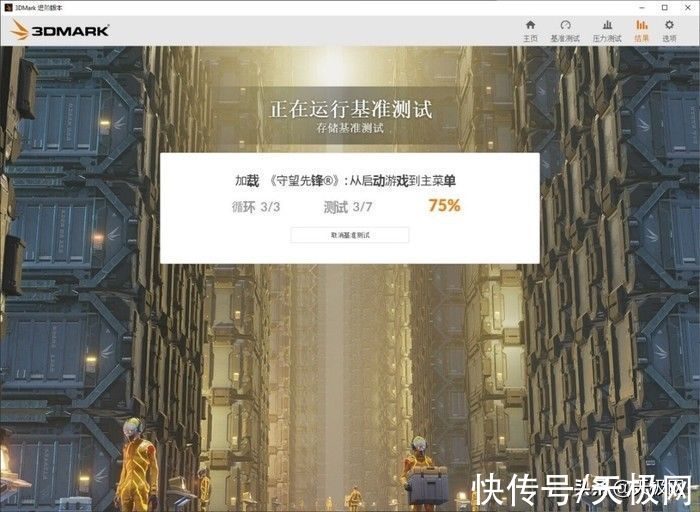小编近日在使用Office2013中的Word文档时 , 总是看到“安全警告 宏已被禁用”的提示 , 但翻遍Word文档中的选项也没有找到这个“宏”在什么地方!那么 , 该如何解决宏被禁用的问题呢?和小编遇到相同问题的朋友 , 不妨通过下文来了解一下 。
方法步骤
点击左侧offic徽标 , 在弹出菜单的右下角打开 “word 选项”;
【Office2013提示宏已被禁用?宏已被禁用解决方法】

文章插图
点击“信任中心” , 打开“信任中心设置”;

文章插图
点击“宏设置” , 选择“禁用所有宏 , 并不通知”;

文章插图
保存并退出 , 接着打开word文档就不会再有“安全警告 , 宏已被禁用”的警告了!当然 , 有需要的朋友 , 也可以选择启用所有宏 。
推荐阅读
- 水乡的日子史良高 水乡的日子
- 长春宠物网站 长春宠物网
- 北京纳帕溪谷物业电话 北京纳帕溪谷
- 撒哈拉沙漠以南的非洲,撒哈拉沙漠以南的非洲地势
- 不安全食品名词解释 不安全食品
- 云雀的阅读答案 云雀阅读答案
- 不爱睡觉的小猴子故事读后感 不爱睡觉的小猴子
- 纪念品英文作文 纪念品英文
- 中国人事考试网首页中国人事考试网